Zoom - это популярное приложение для видеоконференций, которое широко используется для удаленных рабочих совещаний, учебы и общения с друзьями и семьей. Однако, установка Zoom на компьютер может быть неудобной или невозможной, особенно если у вас ограниченные права доступа или нет возможности устанавливать программное обеспечение.
Тем не менее, хорошая новость состоит в том, что вы можете использовать Zoom без установки на компьютере. Это возможно благодаря функции веб-версии Zoom, которая позволяет вам присоединяться к видеоконференциям прямо в своем браузере.
Чтобы воспользоваться этой функцией, вам просто нужно перейти на официальный сайт Zoom и выполнить несколько простых шагов. Во-первых, убедитесь, что у вас установлен последняя версия браузера. Затем перейдите на страницу "Join a Meeting" и введите Meeting ID и имя пользователя. После этого вы сможете присоединиться к видеоконференции без необходимости устанавливать какое-либо программное обеспечение.
Можно ли использовать зум без установки на компьютер: подробные инструкции
Да, можно использовать зум без установки на компьютер. Zoom, одна из самых популярных платформ для онлайн-видеокоммуникации и видеоконференций, предлагает возможность использования приложения без необходимости его установки на компьютере.
Для использования зума без установки на компьютер, вам необходимо выполнить следующие шаги:
- Откройте браузер на вашем компьютере.
- Перейдите на официальный веб-сайт Zoom по адресу zoom.us.
- На главной странице в верхнем меню найдите кнопку "Присоединиться к встрече" и нажмите на нее.
- В открывшемся окне введите ID встречи, который вам предоставили организаторы или другое участник встречи. Нажмите на кнопку "Присоединиться".
- При необходимости введите ваше имя для отображения в видеоконференции.
- Выберите вариант подключения к аудио: через компьютер или по телефону.
- Ждите, пока вас присоединят к встрече. После этого вы сможете принимать участие в видеоконференции и использовать все функции Zoom через браузер.
Таким образом, вы можете участвовать в видеоконференциях и использовать функции Zoom без необходимости установки приложения на компьютере. Использование Zoom через браузер облегчает доступность и удобство использования для пользователей.
Обратите внимание, что опыт использования Zoom через браузер может незначительно отличаться от опыта использования приложения на компьютере, и некоторые функции могут быть недоступны. Рекомендуется использовать последнюю версию совместимого браузера для наилучшего опыта использования.
Зум без установки: существующие возможности
Существует несколько способов использовать функционал зума без необходимости устанавливать дополнительные программы или приложения.
Первый способ - использовать онлайн-версию зума. Многие сервисы, такие как Google Meet или Skype, предоставляют возможность проводить видеоконференции и общаться с другими пользователями без дополнительной установки программы на компьютер. Для этого достаточно перейти на официальный сайт соответствующего сервиса и зарегистрироваться.
Второй способ - использовать мобильные приложения. Большинство популярных видеоконференц-сервисов имеют мобильные версии своих приложений, которые можно установить на смартфон или планшет. Таким образом, можно использовать функционал зума в любом месте и в любое время, не привязываясь к компьютеру.
Третий способ - использовать веб-браузер. Некоторые браузеры, такие как Google Chrome или Mozilla Firefox, имеют встроенную функцию видеоконференций. Для этого нужно открыть браузер и в адресной строке ввести ссылку на соответствующую видеоконференцию. В таком случае не требуется устанавливать дополнительные программы или приложения.
Независимо от выбранного способа, важно помнить о безопасности при использовании зума без установки. Рекомендуется использовать надежное интернет-подключение, обновлять приложения и программы своевременно, а также быть аккуратным при общении с незнакомыми пользователями.
Зум без установки: как это работает
Существуют различные способы использования зума без необходимости его установки на компьютер. Вот некоторые из них:
1. Веб-версия зума: Зум предоставляет возможность использовать его сервис через веб-браузер. Для этого вам придется зарегистрироваться на официальном сайте и создать аккаунт. После этого вы сможете присоединяться к совещаниям и видеоконференциям прямо из веб-интерфейса без установки дополнительного программного обеспечения. |
2. Зум на мобильных устройствах: Если вы не хотите устанавливать зум на компьютер, можно воспользоваться его мобильной версией. Зум доступен для загрузки на платформах iOS и Android. Просто скачайте приложение из App Store или Google Play и войдите в свою учетную запись. Таким образом, вы получите доступ ко всем функциям зума на вашем мобильном устройстве. |
3. Виртуальные встречи через браузеры: Если вы часто участвуете в видеоконференциях, но не хотите устанавливать зум, можно воспользоваться альтернативными сервисами совещаний, доступными через веб-браузер. Некоторые из них предлагают похожие функциональные возможности, которые предлагает зум. Таким образом, вы сможете бесплатно присоединяться к виртуальным встречам, даже не устанавливая специальное программное обеспечение на компьютер. |
Таким образом, использование зума без установки возможно через его веб-версию, мобильное приложение или альтернативные сервисы видеоконференций. Выберите способ, который наиболее удобен для вас и наслаждайтесь использованием зума без лишних усилий.
Зум без установки: как начать использовать
Многие люди хотят начать использовать зум, чтобы участвовать в онлайн-встречах, но не хотят или не могут устанавливать приложение. В этом случае есть несколько способов начать использовать зум без установки.
1. Используйте веб-версию
Зум предлагает веб-версию приложения, которую можно использовать прямо в браузере. Для этого нужно пройти на официальный сайт зума и выбрать "Присоединиться к встрече". Затем вам будет предложено ввести идентификатор встречи и ваше имя. После этого вы сможете присоединиться к встрече прямо в браузере.
2. Используйте мобильное приложение
Если у вас есть смартфон или планшет, вы можете загрузить мобильное приложение зум и использовать его без установки на компьютер. Для этого нужно пройти в соответствующий магазин приложений (App Store для iOS или Google Play для Android), найти приложение зум и скачать его. После загрузки вы сможете присоединяться к встречам через мобильное приложение.
Участие в онлайн-встречах с помощью зума без установки не так сложно, как кажется. Просто выберите удобный для вас способ и наслаждайтесь комфортной коммуникацией с коллегами, друзьями или родственниками в любой точке мира.
Зум без установки: особенности использования
Использование зума без установки предлагает несколько преимуществ по сравнению с установкой программы на компьютер:
Портативность. Вы можете использовать зум без установки на любом устройстве с подключением к Интернету, будь то компьютер, планшет или смартфон. Это удобно, если у вас нет возможности установить программу или вам нужно быстро присоединиться к онлайн-конференции.
Простота использования. Для запуска зума без установки достаточно перейти на официальный сайт приложения и присоединиться к сессии. Вам не нужно проходить процесс установки или регистрации, что значительно сокращает время, затрачиваемое на подготовку к онлайн-встрече.
Сокращение риска для безопасности. С использованием зума без установки вы устраняете риск возможных уязвимостей или вирусов, которые могут присутствовать в установочных файлах. Вы также не рискуете утерять данные, поскольку все информация хранится на удаленных серверах.
Возможность быстро подключаться к сессии. Преимуществом использования зума без установки является возможность мгновенного присоединения к сессии. Вам не нужно запускать программу или ждать, пока она будет установлена и обновлена. Это особенно полезно, если вам нужно принять участие в совещании или срочной встрече.
Зум без установки предлагает удобство и гибкость использования, позволяя подключаться к онлайн-конференциям и встречам в любом месте и в любое время. Это отличное решение для тех, кто ищет простой способ общения и совместной работы.
Сравнение зума с установкой и без нее

Вот сравнение зума с установкой и без нее:
- Установка зума:
- Позволяет получить быстрый доступ к программе без необходимости каждый раз заходить на веб-сайт зума.
- Имеет больше функций и возможностей, таких как настройка камеры и микрофона, управление записью встречи, использование фонового изображения и другие.
- Требует некоторых системных ресурсов для работы, поэтому может быть немного медленнее в использовании на старых компьютерах или устройствах.
- Использование зума без установки:
- Не требует предварительной установки, что позволяет быстро присоединиться к встрече по ссылке или участвовать вебинаре.
- Может быть использован на любом устройстве с доступом в Интернет, включая компьютеры, планшеты и смартфоны.
- Не имеет всех функций и возможностей полноценной установленной версии зума, но все основные функции для проведения встречи доступны.
Чтобы решить, какой вариант использования зума подойдет вам лучше, учитывайте свои потребности, наличие свободного места на устройстве и возможность установки программного обеспечения.
Зум без установки: какие программы поддерживаются
Если вам нужно быстро и удобно провести видеоконференцию или совместную работу, но при этом не хотите устанавливать специальное программное обеспечение, есть несколько онлайн-сервисов, которые поддерживают функцию зумирования.
Одним из самых популярных вариантов является сервис Zoom, который позволяет проводить видеоконференции и общаться с коллегами или друзьями без необходимости устанавливать приложение. Для использования Zoom без установки достаточно перейти на официальный сайт сервиса и выбрать функцию "Присоединиться к собранию" (Join a Meeting). Вам будет предложено ввести номер встречи (Meeting ID) и имя пользователя (Your Name), после чего вы сможете присоединиться к запланированной встрече.
Еще одна популярная программа для видеоконференций без установки - Google Meet. Для использования этого сервиса, вам необходим аккаунт Google. Просто перейдите на официальный сайт Google Meet, авторизуйтесь в своем аккаунте и нажмите на кнопку "Присоединиться к собранию" (Join or start a meeting). Вам будет предложено ввести код встречи или присоединиться к уже запланированной встрече. Google Meet также позволяет создавать новые встречи и настраивать параметры видеоконференций.
Если вы предпочитаете работать с программным обеспечением Microsoft, вам может подойти сервис Microsoft Teams. Чтобы использовать Teams без установки, достаточно перейти на официальный сайт сервиса и авторизоваться в своей учетной записи Microsoft. Вы сможете присоединиться к запланированным встречам или создать новую видеоконференцию. Teams также предлагает широкий набор функций для совместной работы и обмена файлами.
Также существуют другие онлайн-сервисы и программы, которые позволяют использовать зум без необходимости устанавливать специальное программное обеспечение. Некоторые из них включают в свой функционал возможность добавления эффектов и фильтров, настройку качества видео и аудио, а также совместную работу над документами и презентациями.
Не забывайте, что использование зума без установки в некоторых сервисах может иметь некоторые ограничения по функционалу или доступу к дополнительным возможностям. Поэтому перед использованием рекомендуется ознакомиться с условиями использования и возможностями каждой программы.